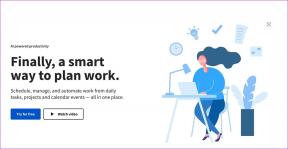3 sätt att skicka och ta emot MMS via WiFi
Miscellanea / / November 28, 2021
MMS eller Multimedia Messaging Service byggdes liknande SMS, för att tillåta användare att skicka multimediainnehåll. Det var ett utmärkt sätt att dela media med dina vänner och familj tills uppkomsten av som WhatsApp, Snapchat, Instagram, Facebook och många andra. Sedan dess har användningen av MMS minskat drastiskt. Under de senaste åren har många användare klagat på svårigheter när de skickar och tar emot MMS på sina Android-enheter. Det händer huvudsakligen på grund av kompatibilitetsproblem för denna åldrande tjänst med din uppdaterade enhet.
I de flesta Android-telefoner finns det en möjlighet att automatiskt växla från WiFi till mobildata samtidigt som du skickar eller tar emot ett MMS. Nätverket växlas tillbaka till WiFi när denna process är över. Men det är inte fallet med alla mobiltelefoner på marknaden idag.
- I många fall misslyckas enheten med att skicka eller ta emot meddelanden över WiFi och växlar inte till mobildata. Den visar sedan ett "Nedladdning av meddelande misslyckades" meddelande.
- Dessutom finns det en möjlighet att din enhet ändras till mobildata; men när du försöker skicka eller ta emot MMS har du förbrukat all din mobildata. Även i sådana fall kommer du att få samma felmeddelande.
- Det har observerats att detta problem kvarstår mestadels i Android-enheter, och mer så efter "Uppdatering för Android 10”.
- Det märktes också att problemet främst finns på "Samsung"-enheter.
Experter säger att de har identifierat problemet och vidtar åtgärder för att lösa det.
Men ska du vänta så länge?
Så nu undrar ni säkert "kan jag skicka och ta emot MMS över WiFi?".
Tja, det är möjligt att dela MMS över WiFi på din telefon, om din operatör stöder det. Den goda nyheten är att du kan dela MMS via wi-fi, även om din operatör inte stöder det. Du kommer att lära dig om det senare, i den här guiden.
Om du stöter på problem när du skickar och/eller tar emot MMS via WiFi på din Android-telefon har vi lösningen för det. I den här guiden kommer vi att förklara allt du behöver veta om hur man skickar eller tar emot MMS via Wi-Fi.

Innehåll
- Hur man skickar och tar emot MMS via WiFi
- Metod 1: Ändra inställningar
- Metod 2: Använd en alternativ meddelandeapp
- Metod 3: Använd Google Voice
Hur man skickar och tar emot MMS via WiFi
Det första du bör veta är att MMS-tjänsten drivs via en mobilanslutning. Därför har du tre alternativ tillgängliga för att åtgärda problemet som förklaras i detalj nedan.
Metod 1: Ändra inställningar
Om du använder den uppdaterade versionen av Android, dvs. Android 10, kommer mobildata på din telefon att inaktiveras så snart du ansluter till ett WiFi-nätverk. Den här funktionen implementerades för att spara batteritid och förbättra enhetens prestanda.
För att kunna skicka och ta emot MMS via Wi-Fi måste du ha båda anslutningarna på samtidigt. För att göra det måste du ändra vissa inställningar manuellt enligt stegen:
1. Gå till Utvecklarealternativ på din enhet.
Notera: Metoden för att gå in i utvecklarläget är olika för varje enhet.
2. Nu, under Utvecklaralternativet, slå på "Mobildata alltid aktiv" alternativet.
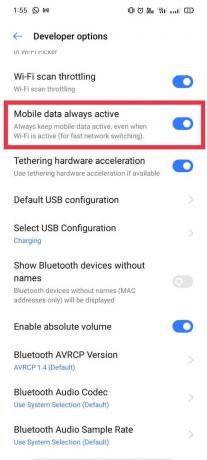
När du har gjort denna ändring kommer din mobildata att förbli aktiv tills du stänger av den manuellt.
Följ de givna stegen för att kontrollera om inställningarna är acceptabla eller inte:
1. Gå till "inställningar" alternativet i utvecklarläge
2. Gå nu till "Simkort och mobildata" alternativet.
3. Knacka" Dataanvändning.”
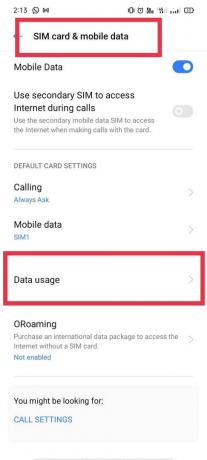
4. Under det här avsnittet, hitta och välj "Dual Channel acceleration.”
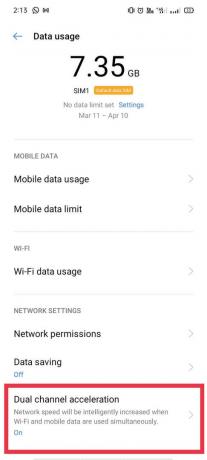
5. Se till slutligen att "Dubbelkanalsacceleration" är 'påslagen‘. Om inte, slå på den för att aktivera mobildata och Wi-Fi på en gång.

Notera: Se till att ditt datapaket är aktivt och har tillräckligt med databalans. Ofta, även efter att ha aktiverat mobildata, kan användare inte skicka eller ta emot MMS på grund av otillräcklig data.
6. Försök att skicka eller ta emot MMS nu. Om du fortfarande inte kan skicka MMS via WiFi, gå vidare till nästa alternativ.
Läs också:8 sätt att åtgärda MMS-nedladdningsproblem
Metod 2: Använd en alternativ meddelandeapp
Det vanligaste och uppenbara valet för att undvika ett sådant fel är att använda en alternativ meddelandeapp för att tjäna det nämnda syftet. Det finns en mängd gratis meddelandeappar tillgängliga på Play Butik med olika tilläggsfunktioner. Några av dessa listas nedan:
a) Använda Textra SMS-appen
Textra är en utmärkt app med enkla funktioner och ett vackert, användarvänligt gränssnitt.
Innan vi diskuterar den här metoden ytterligare måste du ladda ner och installera Textra-appen från Google Play Butik:
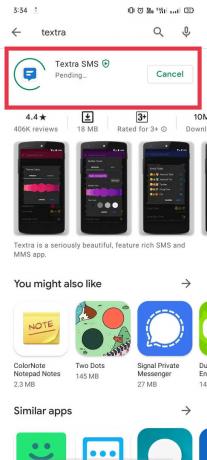
Nu till nästa steg:
1. Starta "Textra SMS" app.
2. Gå till "inställningargenom att trycka påtre vertikala punkter’ i det övre högra hörnet på startskärmen.

3. Tryck på "MMS”
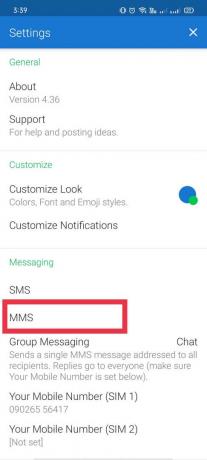
4. Markera (markera) "Föredrar wi-fi" alternativet.
Notera: Det är bara för de användare vars mobiloperatörer stöder MMS över WiFi. Om du inte är säker på dina policyer för mobiloperatörer, pröva den här metoden. Om du fortfarande står inför problemet, inaktivera alternativet för att återgå till standardinställningarna för MMS.
5. Om problemet kvarstår kan du prata med din mobiloperatörs kundsupport.
b) Använda Go SMS Pro
Vi har använt Gå till SMS Pro i denna metod för att göra uppgiften att ta emot och skicka media över WiFi. Denna app erbjuder sina användare en unik metod för att skicka media via WiFi, dvs via ett SMS, vilket kostar dig mindre än ett MMS. Därför är detta ett populärt alternativ och rekommenderas starkt av användare.
Arbetet med Gå till SMS Pro är som följande:
- Den laddar upp fotot som du vill skicka och sparar det på sin server.
- Härifrån skickar den en automatiskt genererad länk av bilden till mottagaren.
- Om mottagaren använder Go SMS Pro, laddas bilden ner i sin inkorg precis som vanlig MMS-tjänst.
- Men i fall att mottagaren inte har appen; länken öppnas i webbläsaren med ett nedladdningsalternativ för bilden.
Du kan ladda ner appen med detta länk.
c) Använda andra appar
Du kan välja mellan olika andra populära appar som är tillgängliga för att skicka och ta emot textmeddelanden, bilder och till och med videor. Du kan installera och använda Line, WhatsApp, Snapchat, etc på dina Android-, Windows-, iOS-enheter.
Metod 3: Använd Google Voice
Om ingen av ovanstående metoder fungerar för dig kan du välja Google röst. Det är en telefontjänst som erbjuds av Google som tillhandahåller röstbrevlåda, vidarekoppling av samtal, sms och röstmeddelanden genom att tillhandahålla ett alternativt nummer som dirigeras till din telefon. Det är en av de bästa, säkraste och permanentaste lösningarna som finns. Google Voice stöder för närvarande endast SMS, men du kan få MMS-tjänst via andra Google-tjänster som Google Hangout.
Om du fortfarande har fastnat med samma problem, föreslår vi att du försöker ta reda på din operatörspolicy och försöker hitta en lösning genom att kontakta deras kundsupport.
Vanliga frågor (FAQs)
Q 1. Varför kan jag inte skicka MMS via WiFi?
MMS behöver en mobildataanslutning för att fungera. Om du vill skicka MMS över WiFi, du och mottagaren måste ha någon tredjepartsapp installerad för att slutföra uppgiften.
Q 2. Kan du skicka bildtextmeddelanden via WiFi?
Nej, är det inte möjligt att skicka ett vanligt MMS-meddelande över en WiFi-anslutning. Du kan dock få det gjort med hjälp av en tredjepartsapp eller med din mobildata.
Rekommenderad:
- Skicka bild via e-post eller SMS på Android
- Ta bort dig själv från grupptext på Android
- Stoppa människor från att lägga till dig i Instagram-gruppen
- Så här åtgärdar du problem med inget ljud i Google Chrome
Vi hoppas att den här guiden var till hjälp och att du nu kan göra det skicka MMS via WiFi på din Android-telefon. Om du fortfarande har några frågor angående den här artikeln, ställ dem gärna i kommentarsfältet.